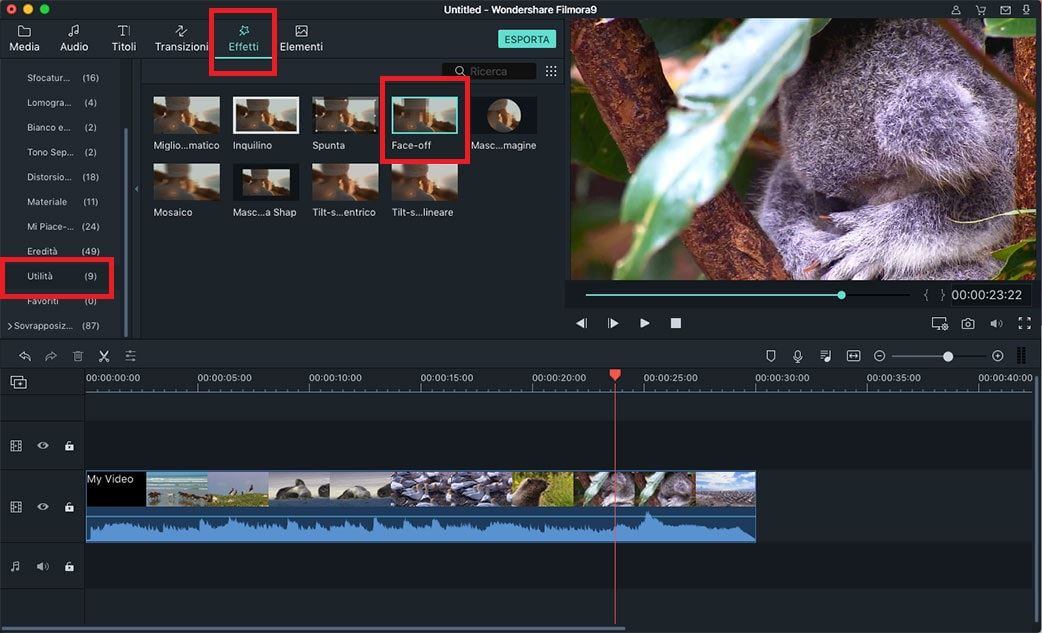Power Tool
Ci sono alcuni effetti speciali in Power Tool, inclusi Tilt-shift, Mosaico e Faceoff. Innanzitutto, fai clic sull'icona Power Tool sopra la timeline nella finestra principale di Filmora X per Mac.
1 Come Applicare Tilt-Shift
Passo 1. Vai ad aprire il menu "Effetti". Seleziona l'opzione "Utility" sotto la scheda "Filtro" sul lato sinistro dell'interfaccia di modifica principale. Quindi puoi trovare gli effetti "Tilt-Shift-Circle" e "Tilt-Shift-Linear".
Passo 2. Trascina e rilascia gli effetti sulla timeline che desideri applicare. Fai doppio clic sull'effetto nella timeline e arriverai al pannello di modifica degli effetti. Su questo pannello, puoi facilmente regolare la dimensione degli effetti.
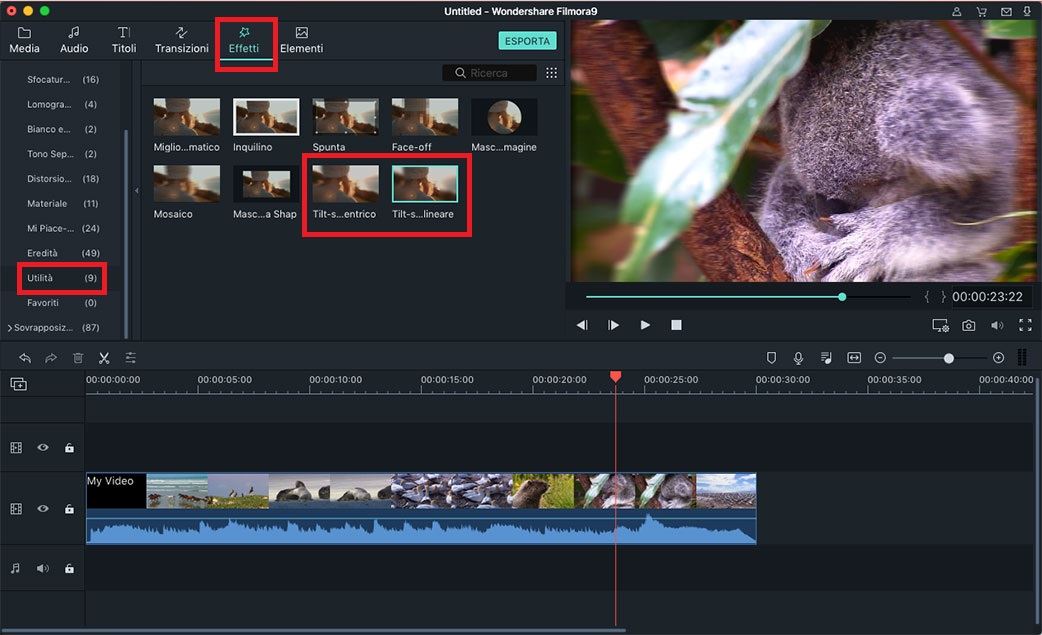
2 Come Applicare il Mosaico
Passo 1. Fai clic sul pulsante "Effetti" e seleziona l'opzione "Sfocatura Sfondo" nella scheda "Filtro". Quindi troverai il "Mosaico" nel menu degli effetti.
Passo 2. Facendo clic sull'icona "Altro" sull'effetto "Mosaico", l'effetto verrà aggiunto automaticamente alla timeline. Fai doppio clic sull'effetto mosaico per aprire la finestra delle proprietà per ulteriori modifiche.
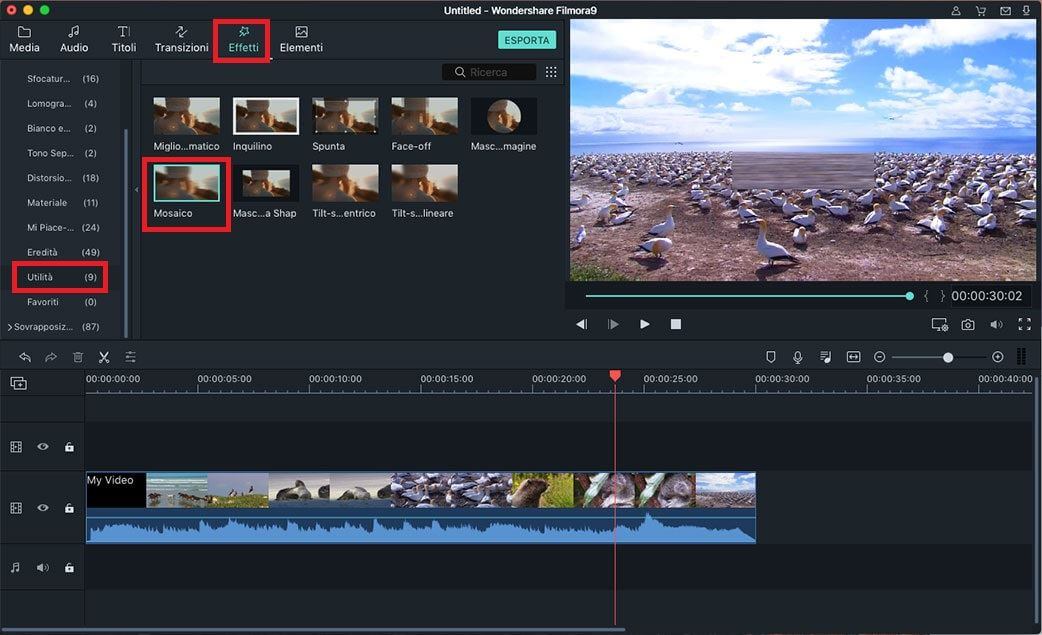
3 Come Applicare Faceoff
Filmora X per Mac rileverà automaticamente i volti in un video.
Passo 1. Per applicare l'effetto Faceoff al tuo video, puoi prima visitare il menu "Effetti". Scegli l'opzione "Ultimi" dall'elenco "Filtri". Quindi puoi spostare il cursore per trovare l'effetto "Faceoff".
Passo 2. Trascina l'effetto sulla clip video a cui desideri applicarlo nella timeline. Facendo doppio clic sugli effetti, puoi aprire il menu "Facce Preimpostata" per scegliere l'effetto che ti piace.